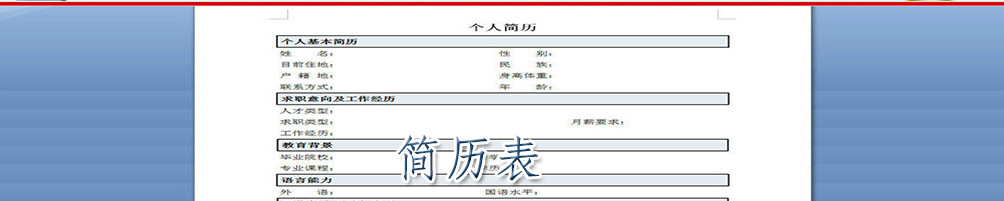
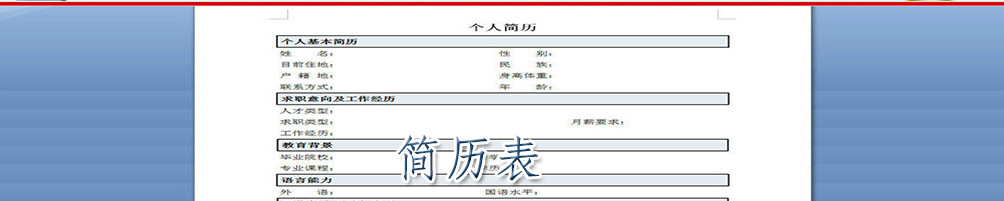
随着疫情好转
大家都要开始找工作啦
可是没有一份拿的出手的简历怎么行呢
别人的简历不适合自己又该怎么改呢
今天小管给大家分享一些干货
收藏起来偷偷看哦
01文档很小的问题
文档为A4大小,在软件里它也可以像照片一样放大缩小,调整方法如下:
①WPS里右下角有调整图标如图所示
②Word里右下角也有,有的版本如果没有可以左手手指,按住键盘上的ctrl键,同时,右手食指,按住鼠标滑轮,鼠标滑轮向前滚动,放大页面。
02文字部分用的文本框,直接点击就可以修改
文本框可以拉大、缩小、随意移动、删除;点击文字文本框就会出先,要选中文本框就需将鼠标移动到文本框边缘,待鼠标变成“”点击左键就可以选中文本框,左键按住不放,可以随意拖动文本框。
如果多个文本框需要调整位置可以按住SHIFT键左键点击要选的文本框,可以一次多选中几项一起移动。
03修改照片WPS修改方法:
①直接更换照片是近似于方形(如右图)可以直接更换方法如下:
双击照片
颜色→填充效果→图片→选择图片,就可以将自己的照片插入
②照片若是正规登记照:直接删除照片,插入自己的,过程如下:
步骤一:将鼠标移动到照片上面,当鼠标变成“”这样的时候,点击左键,这样就选中了照片,按删除键就可以直接删除照片。
步骤二:工具栏中找插入图片
步骤三:插入照片以后,双击照片,会出现对话框,将版式改为“浮于文字上方”。
步骤四:添加照片边框,双击照片出现对话框,对线条颜色进行添加即可。
Word里照片更换方法:
①直接更换照片是近似于方形可以直接更换方法如下:
点击照片
形状填充
图片填充,就可以插入自己的照片
②照片若是正规登记照:直接删除照片,插入自己的,过程如下:
插入→图片→选择图片
设置图片版式为浮于文字上方,便可随意移动照片
添加照片边框
点击照片
好啦,小管先教给大家的就这些啦,下面给大家一些简历模板,大家按照上边的方法试着改一个属于自己的专属模板吧!
链接